¿Cómo agregar reseñas de Facebook en su sitio de WordPress?
Publicado: 2022-03-17¿Está buscando una forma de mostrar las reseñas de Facebook en su sitio de wordpress?
Si es así, entonces su búsqueda termina aquí.
Como sabemos, alrededor del 88 % de los compradores en línea de todo el mundo se dejan influir fácilmente al ver las reseñas y calificaciones de Facebook para tomar decisiones de compra. Y muchos dueños de negocios aprovechan mostrar reseñas/calificaciones en su sitio web para obtener más conversiones, crear autoridad y aumentar el ROI.
Es por eso que, en esta guía, hemos cubierto el proceso paso a paso para agregar reseñas de Facebook en su sitio de wordpress.
Sin más dilación, ¡comencemos!
¿Por qué debería mostrar las reseñas de Facebook en su sitio web?
Mostrar reseñas y calificaciones de Facebook es una de las formas más poderosas de generar confianza, credibilidad y aumentar las conversiones.
Muchas empresas muestran testimonios en su sitio web para alentar a los nuevos clientes a tomar medidas y comprar productos.
El propósito principal de mostrar las reseñas y calificaciones de Facebook en los sitios web es decirles a los nuevos clientes que las personas están comprando sus productos y obteniendo beneficios de ellos y alentarlos a tomar decisiones de compra.
Entonces, si desea aumentar las ventas, aumentar las conversiones, generar confianza con sus clientes, entonces mostrar las reseñas de Facebook es necesario para su sitio web.
Pero la pregunta es...
¿Cómo agregar reseñas de Facebook en el sitio de WordPress?
Hay un proceso simple paso a paso para agregar reseñas de Facebook en su sitio de wordpress en minutos.
¡Vamos a sumergirnos en el tutorial!
Paso 1: descargue el complemento WiserNotify
Lo primero que debe hacer es ir a su panel de control de WordPress e ir a la sección de complementos.
Debe buscar el complemento " WiserNotify " y hacer clic en Instalar ahora .
¡Luego haz clic en el complemento Activar !
Después de instalarlo en su sitio web de WordPress, tiene la opción de crear una nueva cuenta en Wisernotify de forma gratuita, o puede iniciar sesión en su cuenta existente.
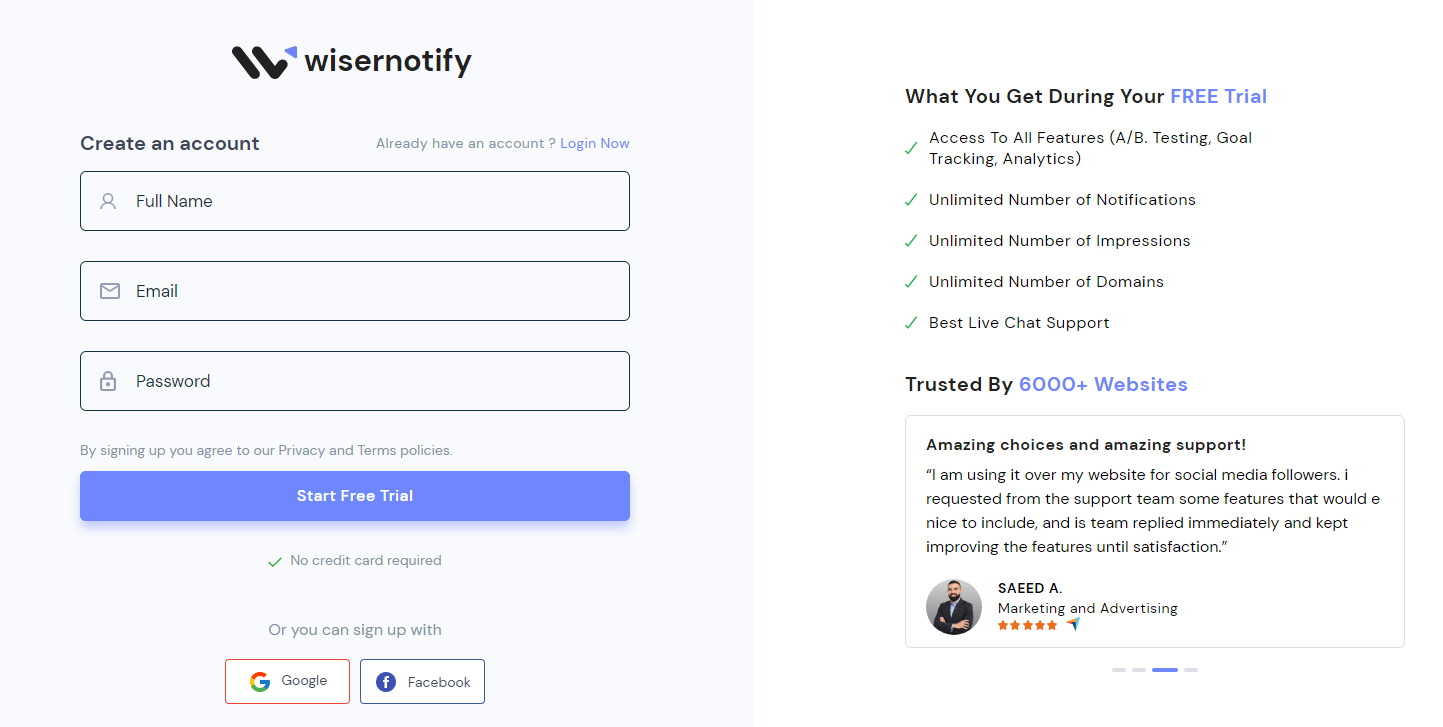
Para crear una nueva cuenta, puede hacer clic en Registrarse ahora e ingresar los detalles básicos:
- Nombre
- Correo electrónico
- Clave
Una vez que haya creado una cuenta gratuita, conéctese con su tablero de WordPress.
Cuando abra el complemento WiserNotify, necesitará una " Clave API " para conectarse con WordPress. Y la clave API está disponible en su cuenta de WiserNotify.
- Puede iniciar sesión haciendo clic aquí
- Vaya a la página de píxeles y copie la clave API
Ahora regrese al complemento WiserNotify de WordPress, pegue la clave API y actualice la página de WordPress.
¡Ahora! Te has conectado correctamente con WiserNotify .
Paso 2: crea tu notificación de revisión de Facebook
Ahora, después de conectar tu cuenta con WiserNotify .
Puede ir a la " sección Notificaciones " y hacer clic en Agregar notificación .
Aquí verás diferentes categorías de prueba social:
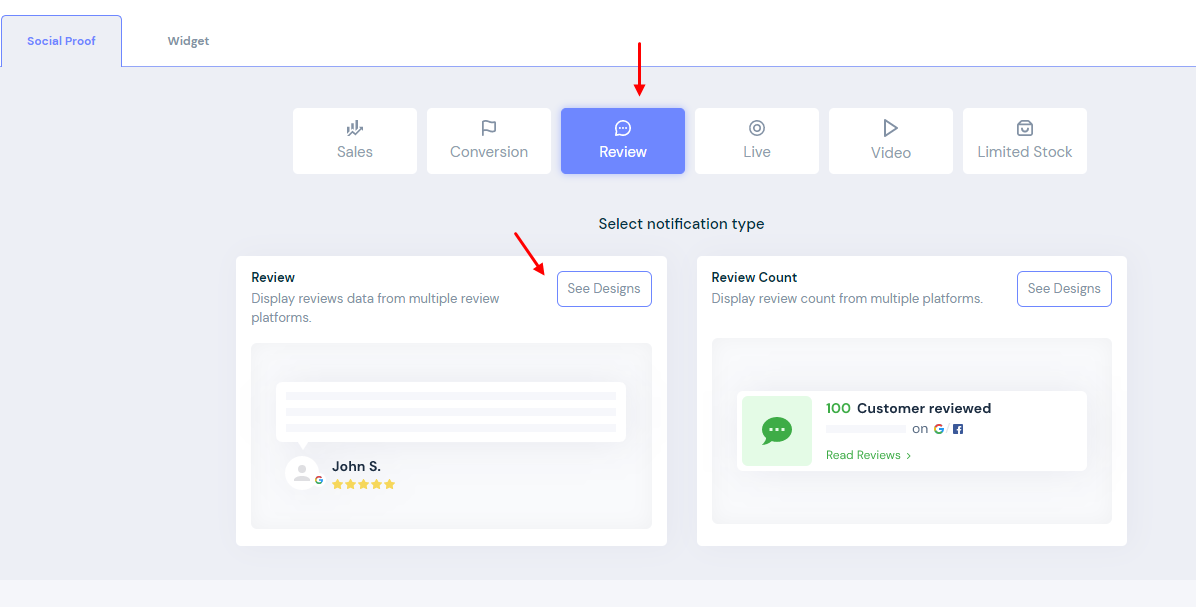
Debe hacer clic en " Revisar " y seleccionar la notificación de revisión.
Paso 3: modifica el diseño de tu notificación de revisión
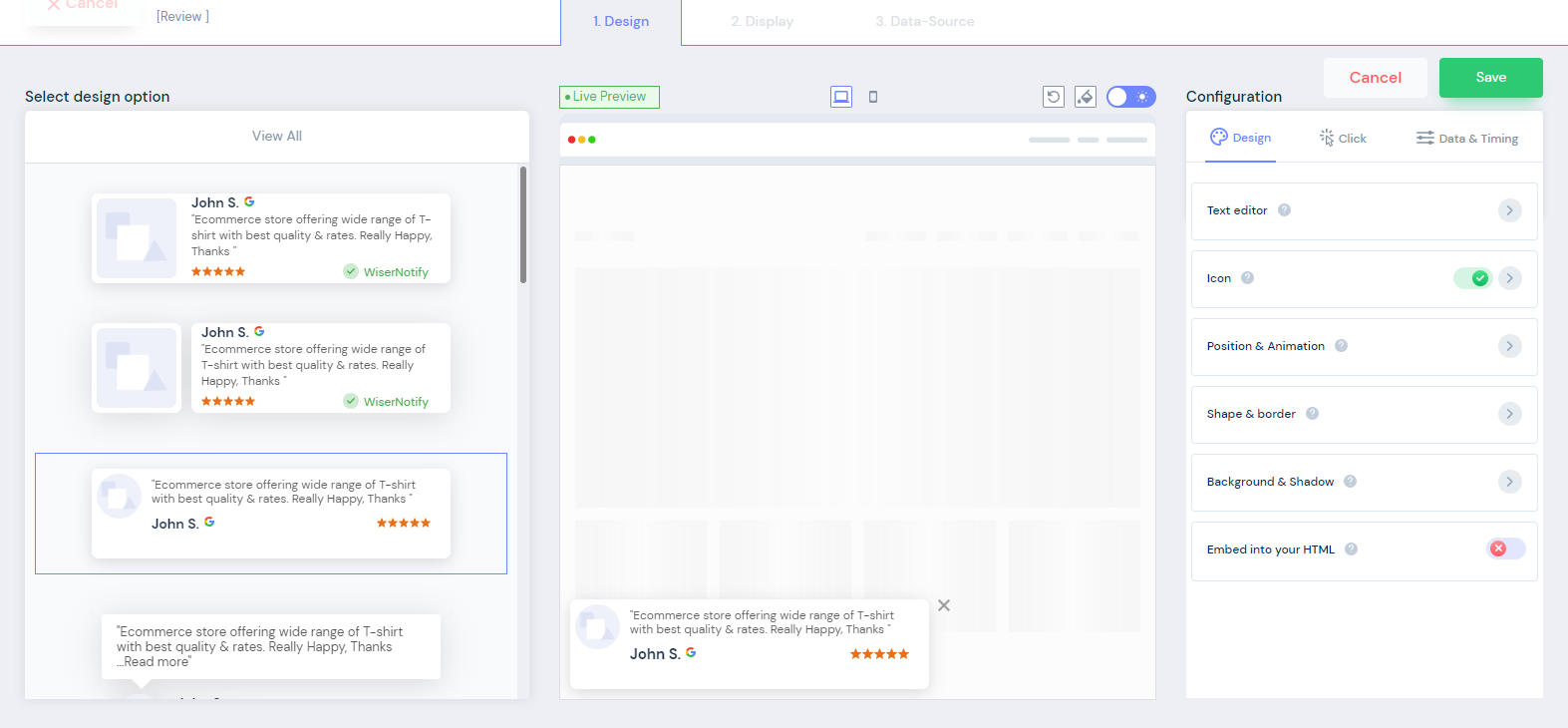
Una vez que haya seleccionado su diseño de notificación de revisión, puede comenzar a hacer modificaciones según su interés.

Puede cambiar el texto, la apariencia, los íconos, las animaciones, la posición, las formas, los bordes y el fondo del diseño de su notificación con unos pocos clics. Y algunos otros cambios importantes como establecer la hora, la fecha y agregar enlaces.
Estas notificaciones de revisión responden a dispositivos móviles y también vienen con modo nocturno.
WiserNotify le permite realizar muchas personalizaciones en minutos que coinciden con la identidad de su marca.
Ahora, tiene el mejor diseño de notificación para que su sitio web se muestre.
Paso 4 - Configure sus ajustes de pantalla
Este es uno de los pasos importantes para hacer algunos ajustes de acuerdo a tus estrategias.
Primero, debe elegir la página del sitio web para mostrar estas notificaciones de revisión emergentes.
Puede agregar una URL donde desee mostrar las reseñas de Facebook.
Luego puede mostrar sus notificaciones en
- Todas las páginas
- Página específica
- Página específica (con coincidencias de condiciones)
Después de seleccionar la página, puedes hacer alguna segmentación:
- Visitantes recurrentes o nuevos
- visualización basada en UTM
- ¿Cómo si los nombres de las cookies están disponibles?
- sitio de referencia
Estos tipos de segmentación que puede considerar según sus requisitos.
Una vez que haya realizado toda la personalización necesaria, puede pasar al siguiente paso.
Paso 5: incruste el feed para capturar las reseñas de Facebook
Aquí debe integrar su página de Facebook para obtener reseñas y calificaciones.
WiserNotify recopila automáticamente las reseñas de Facebook de su página de Facebook para mostrarlas en su sitio de WordPress.
Paso 6: revisar y publicar
Finalmente, ahora está listo para lanzar su notificación en su sitio web de WordPress.
Debes revisar todos los pasos anteriores y asegurarte de haber puesto todos los detalles correctamente.
Haz clic en Publicar y listo para obtener más ventas, participación y conversiones.
Felicitaciones , comenzará a ver atractivas notificaciones emergentes de revisión en su sitio web que alientan a los nuevos visitantes a tomar decisiones de compra más rápido.
¿Beneficios de incrustar reseñas de Facebook en su sitio web?
Hay muchos beneficios cuando usa WiserNotify para mostrar notificaciones de reseñas de Facebook en su sitio web. Hemos seleccionado algunas de las principales ventajas de usar WiserNotify para mostrar las reseñas de Facebook:
#1 Muestra una prueba social de tu marca
Cada vez que un nuevo visitante ingresa a su sitio web y ve tantas notificaciones emergentes en el sitio web sobre la compra de alguien, alguna revisión, alguien se suscribe que muestra el valor de la marca y su popularidad.
Como sabemos, los clientes toman decisiones basadas en el comportamiento de otros clientes. Si ven tantas calificaciones y comentarios positivos sobre su marca y sus productos, seguramente intentarán tomar una decisión de compra. También construye la identidad de la marca frente a sus visitantes. Con la ayuda de WiserNotify , puede diseñar y mostrar fácilmente atractivas notificaciones emergentes en su sitio web y mostrárselas a sus visitantes.
#2 Aumentar la participación en el sitio web
Mostrar reseñas y calificaciones de Facebook aumenta la participación en los sitios web. Los visitantes comienzan a notar las reseñas y pasan más tiempo en el sitio web para leer más testimonios y reseñas de otros clientes.
Estas ventanas emergentes de notificaciones son atractivas e involucran a los visitantes para explorar el sitio web.
#3 Aumente más ventas y conversiones
El propósito principal de mostrar reseñas de Facebook en sitios web es aumentar las ventas y las conversiones. Y WiserNotify lo ayuda a aumentar las ventas y las conversiones en su sitio web.
Estas atractivas notificaciones emergentes alientan a los visitantes a tomar medidas y tomar decisiones de compra más rápido.
Obtendrá toneladas de otros beneficios cuando use WiserNotify para mostrar las reseñas de Facebook en su sitio web.
Relacionado: más de 50 ejemplos reales de prueba social
Veredicto final
Esperamos que este artículo lo ayude a agregar reseñas de Facebook en su sitio de WordPress en minutos. Debe seguir los pasos y estará listo para publicar algunas notificaciones emergentes interesantes y atractivas en su sitio web para obtener más ventas y conversiones.
